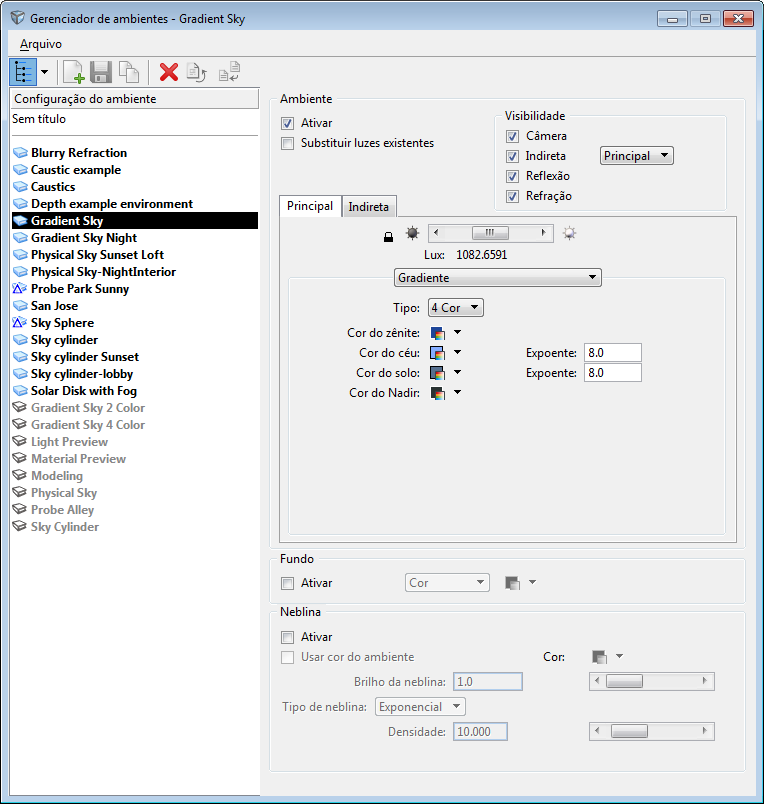Caixa de diálogo Gerente de Ambiente
Contém controles para configurações ambientais para renderização, bem como controla a visibilidade dessas configurações ambientais.
Você pode acessar esta Caixa de diálogo da seguinte forma:
Os ambientes de luxologia podem ser salvos e recuperados no momento da renderização. Os ambientes são semelhantes a configurações de renderização, pois podem ser armazenados em um Arquivos da biblioteca DGN (DGNLib). Se quiser ter configurações do ambiente que possam ser utilizadas por qualquer instância do MicroStation, edite o Render.dgnlib ou crie um novo arquivo da biblioteca e coloque-o em um caminho de pesquisa DGNLib com seus ambientes personalizados. Os tipos de ambiente são Céu, Sonda da luz, Imagem, Cubo da imagem e Gradiente. Todos os ambientes produzem luz indireta na cena e são controlados por um controle deslizante de brilho. Para iluminar um modelo ou cena somente pelo ambiente ativado, escolha a opção Substituição Luzes existentes.
| Setting | Description |
|---|---|
| Mostrar Lista Configuração | Altera a visibilidade da exibição em árvore no configuração do ambiente. Quando você seleciona (clique único) uma configuração do ambiente na lista, suas configurações aparecem na seção com guias da caixa de diálogo. Clicar duas vezes em uma entrada na exibição em árvore a torna a configuração do ambiente ativa. Quando não estiver visível, você pode clicar na seta para baixo para abrir uma menu drop-down das configurações do ambiente disponíveis. |
| Nova Configuração | Cria um novo arquivo de configuração do ambiente. |
| Salvar Configuração | Quando você altera um setup existente ou cria um novo, o ícone Salvar configuração é ativado para indicar que é possível salvar. Os nomes dos setup que ainda não foram salvos aparecem em azul na exibição em árvore. |
| Copiar Configuração | Copia o setup selecionado; se o setup existir em Render.dgnlib, uma cópia local será feita. |
| Excluir Configuração |
Exclui o setup selecionado. Somente as configurações locais podem ser excluídas.
Se você tiver copiado um setup existente na biblioteca e depois excluído-o, o símbolo de biblioteca mudará para cinza quando a cópia local for excluída. Setup que são locais e não existem em uma Biblioteca DGN externa são permanentemente excluídos. |
| Redefinir Configuração | (Ativado somente quando você tiver feito uma alteração em um setup) Retorna o setup ao estado salvo anteriormente. |
| Atualizar a Partir da Biblioteca | Sincroniza a configuração local para correspondência a da Biblioteca DGN. |
| Ambiente Habilitar | Se ativado, o Ambiente é utilizado durante a operação de renderização. |
| Substituir luzes existentes | (Somente Ambiente Ativado) fontes de luz existentes no modelo são ignoradas e o ambiente (somente) é usado para iluminar a cena. |
| Câmera | O ambiente é visível onde a cor de fundo do visualização normalmente seria visível. |
| Indireta | Controla se o ambiente é ou não utilizado como uma fonte de luz indireta. Se você escolher a opção Substituição luzes existentes, então você deve deixar Indireto ativado; caso contrário, você não terá nenhuma luz. |
| Menu de opções | Determina qual aba de ambiente, Principal ou Indireta, é a fonte de iluminação indireta. |
| Reflexão | O ambiente é visível em reflexões onde a cor de fundo do visualização normalmente seria visível. |
| Refração | O ambiente é visível através de elementos transparentes onde a cor de fundo do visualização normalmente seria visível. |
| Guias Principal e Indireta | As guias Principal e Indireta são usadas para definir as camadas de ambiente. A camada principal é utilizada para visibilidade e a camada indireta é utilizada para fornecer iluminação indireta a uma cena sem lavar o ambiente visível. |
| Habilitar Plano de Fundo | Se Enable (Ativar) estiver ativado, você poderá definida e armazenar a cor ou imagem utilizada como plano de fundo com uma configuração do ambiente nomeada que será recuperada no momento da renderização. O plano de fundo pode ser Branco, Cor ou Imagem. |
| Ativar nevoeiro | Se Ativar estiver ativado, os efeitos de nevoeiro serão renderizados. |
| Usar cor do ambiente | Se estiver ativado, a cor da neblina correspondência o ambiente atual. |
| Brilho da Neblina | Ajusta o nível de brilho para nevoeiro. |
| Tipo de Neblina | Define o tipo de nevoeiro como Exponencial ou Linear. Quando definido como Exponencial, você pode definida a Densidade da névoa. Quando a opção Linear estiver selecionada, você poderá definida a distância de Início da névoa e de Término da névoa. |
| Densidade | (Tipo de nevoeiro definido como Exponencial) Controla quanto efeito de nevoeiro é utilizado. O nevoeiro ganha intensidade exponencialmente à medida que os itens se tornam mais distantes da câmera. |
| Início do nevoeiro | Extremidade do nevoeiro | (Tipo de nevoeiro definido como Linear) Define a distância inicial e final da nevoeiro. |